
Міністерство освіти та науки України
Національний університет "Львівська політехніка"

ГРАФІЧНЕ ПРЕДСТАВЛЕННЯ ДАНИХ
ТА ПОБУДОВА ДІАГРАМ В EXCEL
МЕТОДИЧНІ ВКАЗІВКИ
до виконання лабораторних робіт
з курсу “Інформатика інфокомунікаційних систем”
для студентів базового напрямку 050902 „Радіоелектронні апарати”
Затверджено
на засіданні кафедри
"Електронні засоби інформаційно-комп’ютерних технологій"
Протокол № ....
від „.....” .............. 2010р.
Львів - 2010
Графічне представлення даних та побудова діаграм в EXCEL. Методичні вказівки до виконання лабораторних робіт з курсу “Інформатика інфокомунікаційних систем” для студентів базового напрямку 050902 „Радіоелектронні апарати”. Укл. І.В. Атаманова, К.І. Янгурський. - Львів: НУ "ЛП", 2010. - 32 с.
Укладачі І.В. Атаманова, к.т.н., доц.
К.І. Янгурський, к.т.н., доц.
Відповідальний за випуск Т.А. Смердова, к.т.н., доц.
Рецензент Є.В. Сторчун, д.т.н., проф.
Мета роботи – набути навички використання Excel в операційній системі Windows.
Теоретичні відомості
Побудову діаграми полегшує Майстер діаграм. Він розбиває процес створення діаграми на декілька кроків.
Для відображення діалогового вікна Мастер диаграмм (Chart Wizard) можна скористатися контекстним меню, клацнувши правою кнопкою миші ярличок робочого аркуша і вибравши в меню команду Вставка (Insert). З'явиться діалогове вікно Вставка (Insert) у якому на вкладці Общие (General) виділите значок Диаграмма (Chart) і натискуйте кнопку ОК.
Для відображування на діаграмі назви стовпців і рядків, необхідно включити їх у виділений діапазон комірок. Для виділення декількох несуміжних діапазонів утримуйте клавішу Ctrl.
Вибір типа і виду діаграми
Діалогове вікно Мастер диаграмм (шаг 1 из 4): Тип (Chart Wizard — Step 1 of 4 — Chart Type) має дві вкладки (рис. 1), на одній з вибрається спочатку типа діаграми в списку (Chart type), а потім різновид у вікні Вид (Chart sub-type).

Рис. 1 Діалогове вікно, що дозволяє вибрати типи діаграми
Кожен тип діаграми має декілька різновидів. Наприклад, стандартна гістограма представлена в 7 варіантах, лінійчата діаграма — в 6 варіантах (рис. 2). Можна залишити типа і вигляд, виділений за умовчанням.
Аби побачити, як дані виглядатимуть при виборі різних типів діаграм, слід натиснути і не відпускайте кнопку Просмотр результата (Press and hold to View Sample). Поле Вид (Chart sub-type) буде замінено полем Образец (Sample) у якому буде відображатися діаграма. Кнопка в лівому нижньому кутку діалогового вікна дозволяє запустити помічника, вивести на екран поради і довідки, що допомагають при створенні діаграми.

Рис. 2 Шість варіантів лінійчатої діаграми
Друга вкладка Нестандартные (Custom Types) надає додаткові можливості по вибору типу діаграми (рис. 3). Для багатократного використання нестандартного типу діаграми слід встановити перемикач в групі Вывести (Select form) у положення Дополнительные (User-defined).

Рис. 3 Діалогове вікно Майстра діаграм з відкритою вкладкою Нестандартні
Excel пропонує 14 типів діаграм, кожен з яких рекомендується для ефективного представлення даних певного класу. Їх сфера застосування приведена в таблиці 1.
Таблиця 1. - Сфера застосування діаграм різних типів
|
Тип діаграми |
Сфера застосування |
|
Гістограма (Column charts) |
Показує зміну даних впродовж деякого відрізку часу. Для наочного порівняння різних величин використовуються вертикальні стовпці, які можуть бути об'ємними і плоскими. Висота стовпця пропорційна значенню, представленому в таблиці. Тривимірна гістограма показує розкладку значень по категоріях і рядах даних. Вісь категорій в гістограмі розташовується по горизонталі, вісь, значень — по вертикалі. Таке розташування осей підкреслює характер зміни значень в часі. На об'ємній гістограмі з перспективою порівнювані значення розташовуються в площині (уздовж двох осей). Гістограма з накопиченням дозволяє представити відношення окремих складових до їх сукупного значення. Гістограма може бути нормованою на 100%*. |
|
Лінійчата (Bar chart) |
Дає можливість порівнювати значення різних показників. Зовні нагадують повернені на 90 градусів гістограми. Вісь категорій розташована по вертикалі, вісь значень — по горизонталі. Це дозволяє звернути більшу увагу на порівнювані значення, ніж на якийсь час. Може бути побудована з накопиченням, аби показати вклад окремих елементів в загальну суму, і нормованою на 100%**. |
|
Графік (Line chart) |
Показує, як міняється один з показників (Y) при зміні іншого показника (X) із заданим кроком. Excel дозволяє побудувати об'ємні графіки і стрічкові діаграми. Графік з накопиченням відображує зміну загальної суми за часом або по категорії. |
|
Кругова діаграма (Pie chart) |
Показує співвідношення між різними частинами одного ряду даних, що становить в сумі 100%. Зазвичай використовується в доповідях і презентаціях, коли необхідно виділити головний елемент і для відображення вкладу у відсотках кожного джерела. Для полегшення відображення маленьких секторів в основній діаграмі їх можна об'єднати в один елемент, а потім показати на окремій діаграмі поряд з основною. |
|
Точкова діаграма (Scatter chart) |
Показує зміну чисельних значень декількох рядів даних (вісь Y) через нерівні проміжки (вісь X), або відображує дві групи чисел як один ряд координат x та y. Розташовуючи дані, необхідно помістити значення х в один стовпець або один рядок, а відповідні значення y в сусідні рядки або стовпці. Зазвичай використовується для наукових даних. |
|
Діаграма з областями (Area chart) |
Показує зміни, що відбуваються з часом. Відрізняється від графіків тим, що дозволяє показати зміну суми значень всіх рядів даних і вклад кожного ряду. |
|
Кільцева діаграма (Doughnut chart) |
Дозволяє показати відношення частин до цілого. Може включати декілька рядів даних. Кожне кільце кільцевій діаграмі відповідає одному ряду даних. |
|
Пелюсткова діаграма (Radar chart) |
Вводить для кожної категорії власні осі координат, що розходяться променями з початку координат. Лінії сполучають значення, що відносяться до одного ряду. Дозволяє порівнювати сукупні значення декількох рядів даних. Наприклад, при зіставленні кількості вітамінів в різних соках зразок, що охоплює найбільшу площу, містить максимальну кількість вітамінів. |
|
Поверхня (3-D surface chart) |
Використовується для пошуку найкращого поєднання в двох наборах даних. Відображує натягнуту на крапки поверхню, залежну від двох змінних. Як на топографічній карті, області, що відносяться до одного діапазону значень, виділяються однаковим кольором або узором. Діаграму можна повертати і оцінювати з ракурсів. |
|
Бульбашкова діаграма (Bubble chart) |
Відображує на площині набори з трьох значень. Є різновидом точкової діаграми. Розмір маркера даних показує значення третьої змінної. Значення, які відкладаються по осі X, повинні розташовуватися в одному рядку або в одному стовпці. Відповідні значення осі Y і значення, які визначають розміри маркерів даних, розташовуються в сусідніх рядках або стовпцях. |
|
Біржова діаграма (Stock chart) |
Зазвичай застосовується для демонстрації цін на акції. Діаграму можна використовувати для демонстрації наукових даних, наприклад для відображення змін температури. Біржова діаграма, яка вимірює об'єми, має дві осі значень: одну для стовпців, які вимірюють об'єм, і іншу — для цін на акції. Для побудови біржових діаграм необхідно розташувати дані в правильному порядку. |
|
Циліндрова (Cylinder), конічна (Cone) і пірамідальна (Pyramid) діаграми |
Мають вигляд гістограми із стовпцями циліндрової, конічної і пірамідальної форми. Дозволяють суттєво поліпшити зовнішній вигляд і наочність об'ємної діаграми. |
* Діаграма з накопиченням відображує вклад кожної категорії в загальну суму.
** Діаграма, що нормується на 100%, відображає долю кожної категорії в загальній сумі.
Майстер діаграм дозволяє побудувати діаграму за один, два, три або чотири кроки. Для переходу до чергового етапу побудови, слід натиснути кнопку Далее (Next). Якщо хочете обмежитися одним кроком, то натискуйте кнопку Готово (Finish).
Коректування розмірів джерела даних діаграми
На другому кроці побудови діаграми Майстер діаграм дозволяє відкоректувати розміри виділеного діапазону даних. На вкладці Диапазон данных (Data Range) кнопка згортання діалогового вікна праворуч від поля Диапазон (Data range) дозволяє тимчасово згорнути вікно і вибрати мишею новий діапазон комірок (рис. 4). На аркуші з даними навколо виділеного діапазону комірок з'явиться біжуча рамка. Закінчивши виділення діапазону, слід натиснути цю кнопку знову для відновлення діалогового вікна.

Рис. 4 Діалогове вікно, використовуване для завдання даних
На вкладці демонструється вигляд діаграми з врахуванням заданих параметрів, Положения переключателя: Ряди в рядках (Rows) або в стовпцях (Columns) можна змінити розташування даних на аркуші.
На вкладці Ряд (Series) у діалоговому вікні Майстер діаграм (крок 2 з 4): джерело даних діаграми (Chart Wizard — Step 2 of 4 — Chart Source Data) відображує список назв існуючих рядів даних. Ряди даних можна додати в діаграму або видалити з неї без зміни даних на аркуші. Більшість типів діаграм можуть бути представлене декількома рядами даних. Виняток становить кругова діаграма, що відображує лише один ряд даних. Для точкової і бульбашкової діаграм змінити можна лише тип всієї діаграми.
У багатьох об'ємних діаграмах зміна типа впливає на всю діаграму. Для об'ємних діаграм і для гістограм є можливість перетворити окремі ряди даних в конусну, циліндрову або пірамідальну діаграму:
Назви рядів можна змінити на вкладці (Series ) у полі Имя (Name) не змінюючи при цьому текст на аркуші. Введена назва відображуватиме в легенді для вибраного ряду. Ця назва не пов'язана з коміркою аркуша. Аби додати значення нового ряду, виберіть або введіть новий діапазон в поле Значения (Values). При введенні даних в це поле на аркуш вони не додаються.
Оформлення діаграми
На третьому кроці побудови діаграми в діалоговому вікні Майстер діаграм (крок 3 з 4) параметри діаграми (Chart Wizard — Step 3 of 4 — Chart Options ) користувачеві пропонується заповнити поля шести вкладок, що визначають оформлення діаграми. Наприклад, відкривши вкладку Заголовки (Titles) (рис. 5), можна ввести у відповідні поля Название диаграммы (Chart Title) написи по осях координат: Ось X (категорий) (Category (X) axis) і Ось Y (значений) (Value (Z) axis) . Введений текст буде відображений в обрамленні маркерів. Маркери дозволяють перетягнути текст в інше місце діаграми. Для заміни тексту на діаграмі виділите його і введіть новий.

Рис. 5 Діалогове вікно Майстра діаграм, з відкритою вкладкою Заголовки
Вісь, як правило, відображується на лінійчатих діаграмах. Вона має шкалу для значень. Якщо дані на аркуші відформатовані як дати, то автоматично використовується вісь масштабування за часом. Розмір шрифту написів автоматично міняється при зміні розміру діаграми.
Відображення ліній сітки на анаграмі
Лінії сітки розташовуються на діаграмі паралельно осям. Аби показати на діаграмі лінії сітки, відкрийте вкладку Линии сетки (Gridlines) (рис. 6). Залежно від встановлених прапорців на екрані уздовж кожної осі можуть відображувати:
основні лінії (Major gridlines);
проміжні лінії (Minor gridlines).
Проміжні лінії розташовані частіше за основні лінії. Слід враховувати, що дуже велика кількість ліній сітки утрудняє сприйняття діаграми.

Рис. 6 Діалогове вікно Майстра діаграм, з відкритою вкладкою Лінії сітки
Якщо надалі ви захочете прибрати лінії сітки з діаграми, виберіть команду Параметри діаграми (Chart Options) у меню Діаграма (Chart) відкрийте вкладку Лінії сітки (Gridlines) і зніміть прапорець, що забезпечує відображення ліній сітки.
Легенда
Легендою називається прямокутник на діаграмі, що містить умовні позначення і назви рядів даних або категорій. Умовне позначення складається із знаку і кольору, призначених ряду даних або категорій.

Рис. 7 Діалогове вікно Майстра діаграм, що дозволяє задати розташування легенди
Залежно від положення перемикача легенда знаходитиметься внизу (Bottom), у правому верхньому кутку (Comer), вгорі (Тор), справа (Right), зліва (Left). Програма автоматично пропонує як легенду виділений крайній лівий ряд.
Вибір місця розташування діаграми
На останньому кроці Майстер діаграм пропонує положенням перемикача задати місце розміщення діаграми: на окремому аркуші (As new sheet) або на тому, що є (As object in) (рис. 8). За умовчанням Excel поміщає діаграму на аркуш з даними (рис. 9). Вона зберігається разом з даними і друкується разом з цим аркушем. Нею зручно користуватися в звітах і презентаціях, оскільки діаграма розташовується поряд з даними, на підставі яких вона побудована.

Рис. 8 Діалогове вікно, що дозволяє задати розташування діаграми
Аркуш книги, що містить лише діаграму, називається аркушем діаграми. З ним можна працювати окремо від даних, наприклад, для підготовки слайдів. Листи з діаграмами іменуються як Діаграмма1(Chart1), Діаграмма2 (Chart2), Діаграмма3 (Chart3). Аби створити аркуш діаграми в діалоговому вікні Майстер діаграм (Chart Wizard ) встановите перемикач в положення окремому. Аркуш діаграм вставляється зліва від аркуша даних. Діаграму на наявному аркуші (вбудовану) можна створювати лише на основі суміжного діапазону даних. У книгу можна вставити листи діаграм і модулі для створення і зберігання макросів. Кнопка Готово (Finish) дозволяє закінчити побудову діаграми.
Аби перейменувати аркуш, двічі клацніть його ярличок мишею. Упроваджена діаграма може бути відкрита в окремому вікні. Для цього необхідно клацнути діаграму, а потім викликати команду Вікно діаграми (Chart Window) у меню Вигляд (View).
Редагування діаграми
Якщо виділити діаграму, то її можна переміщати, додавати в неї дані, можна виділяти, форматувати, переміщати і змінювати розміри більшості вхідних в нього елементів. Для створення ефекту стенів і підлоги для об'ємних діаграм, а також для смуг і стовпців можна використовувати ефект заливки текстурою або зображенням.

Рис. 9 Аркуш книги з даними і діаграмою
Зміна типа діаграми
Для зміни типа діаграми виділите її. У меню Діаграма (Chart) виберіть пункт Тип діаграми (Chart Type). На вкладці Стандартні (Standard Types) або Нестандартні (Custom Types) виберіть необхідного типа.
Побудова графіків, що відображують зв'язок між X і Y
Якщо узяти таблицю, що складається з двох стовпців, в яких представлені значення двох взаємозв'язаних змінних, наприклад, X і Y, то, як правило Excel пропонує побудувати дві криві: одну для X, іншу — для Y. Щоб побудувати криву, що відображує зв'язок між X і Y виконаєте наступні дії:
виділите стовпець, в якому представлені значення змінної Y;
натискуйте кнопку Майстер діаграм (Chart Wizard) на панелі інструментів Стандартна (Standard) або виберіть команду Діаграма (Chart) у меню Вставка (Insert);
у діалоговому вікні Майстер діаграм (крок 1 з 4): тип діаграми (Chart Wizard — Step 1 of 4 — Chart Type) відкрийте вкладку Нестандартні (Custom Types) (рис. 4), виберіть Типа: Гладкі графіки і натискуйте кнопку Далі (Next) ;
На другому кроці побудови діаграми відкрийте вкладку Ряд (Series), встановіть курсор в полі Підпис по осі X, натисніть кнопку згортання діалогового вікна праворуч від цього поля і виділіть значення, які будуть відкладені по осі абсцис. На аркуші з даними довкола виділеного діапазону комірок буде видна біжуча рамка. Закінчивши виділення діапазону, натисніть цю кнопку знову для відновлення діалогового вікна. Останні кроки побудови діаграми в діалоговому вікні Майстер діаграм вже були розглянуті вище.
Автоматична побудова діаграми
За умовчанням Excel створює на окремому аркуші плоску гістограму. Її можна відформатувати і змінити. Наприклад, якщо необхідно по-іншому розташувати ряди, то виділіть аркуш діаграми і виберіть в меню Діаграма (Chart) команду Вихідні дані (Source Data) а потім змініть положення перемикача в розділі Ряди в (Series in) (рис. 10).

Рис. 10 Вибір орієнтації діаграми відносно осей координат
Особливості автоматично створених в Excel діаграм
При автоматичній побудові графіків Excel розташовує горизонтальну вісь категорій X уздовж довгої сторони виділеного діапазону комірок. При виділенні квадратного діапазону назви категорій розташовуються у верхньому рядку діапазону. Назви уздовж короткої сторони виділеного діапазону використовуються як мітки легенди для кожного ряду даних. Якщо у комірках, які використовуються як назви категорій, зберігаються числа, то категорії нумеруються, а діаграма будується без міток на осі категорій X. Якщо числа зберігаються у комірках, що задіяні для назви рядів, то кожному ряду даних привласнюється ім'я Ряд1, Ряд2 і так далі.
Форматування елементів діаграми
Якщо аркуш діаграми активний, то в нього можна додавати дані і форматувати, переміщати і змінювати розміри більшості вхідних в нього об'єктів. При переміщенні покажчика миші по діаграмі відображуються спливаючі підказки з назвою елементу діаграми. Аби вибрати елемент діаграми за допомогою клавіатури, використовуйте клавіші із стрілками.
Ряди даних, підпис значень і легенди можна змінювати поелементно. Наприклад, для вибору окремого маркеру даних у ряді даних, слід вибрати потрібний ряд даних і вказати маркер даних. Кожен з елементів діаграми можна форматувати окремо. Ім'я елементу діаграми виводиться в підказці у випадку, якщо встановлений прапорець Показувати імена (Show names) на вкладці Діаграма (Chart) діалогового вікна Параметри (Options).
Аби перейти в режим форматування якого-небудь елементу: координатної осі, назви діаграми, окремих рядів даних, клацніть його. Довкола виділеного елементу з'явиться штрихова рамка (рис. 11). Ім'я графічного об'єкту відображуватиметься в полі Ім'я (Name) рядки формул. Виділений елемент можна перемістити, утримуючи натиснутою кнопкою миші.

Рис. 11 Виділення елементу діаграми для подальшого форматування
Для форматування об'єктів діаграми використовується діалогове вікно команди, вибраної в меню Формат (Format). Назва команди міняється залежно від об'єкту, вибраного для форматування.
Форматування осі
Для того, щоб відформатувати координатну вісь, слід виділити її (на кінцях осі з'являться квадратики) і вибрати в меню Формат (Format) команду Выделеная ось (Selected Axis) або двічі клацніть Ось і відкрийте вкладку Вид (Patterns) (рис. 12).
У групі Ось (Axis) положення перемикача задає, яка відображатиметься вісь: Обычная (Automatic), Невидимая (None), Другая (Custom). У групах Основные (Major tick mark type) і Промежуточные (Minor tick mark type) положение перемикача визначає, як будуть розташовані основні і проміжні ділення: Нет (None), Внутрь (Inside), Наружу (Outside), Пересекают ось (Cross). На вкладці Шкала (Scale) задаються максимальні і мінімальні значення, що відображуються на осях, ціна проміжних ділень (рис. 13). Установкою прапорців можна отримати логарифмічну шкалу, зворотний порядок значень.

Рис. 12 Вкладка, використовувана для оформлення вигляду осі

Рис. 13 Завдання параметрів шкали при форматуванні осі діаграми
Форматування області діаграми
Аби змінити розмір і колір області діаграми або формат шрифтів, клацніть діаграму. Посередині і по кутам рамки довкола області діаграми з'являться чорні квадратики. Переміщаючи мишею квадратики, можна міняти розмір області редагування.
На екрані з'явиться діалогове вікно Формат области построения (рис. 14). Для відображення на екрані цього діалогового вікна можна клацнути правою кнопкою порожню область діаграми, і вибрати в контекстному меню команду Формат області побудови або двічі клацнути порожню область діаграми. На вкладці Вид (Patterns) можна задати типа лінії рамки, її колір і товщину, вказати колір заливки і вибрати в списку, що розкривається, узор. Вивід на екран вибраних кольорів і узорів здійснюється в полі Образец (Sample).

Рис. 14 Діалогове вікно, використовуване для форматування області побудови
Форматування легенди
Легенду можна змінити, вносячи виправлення до її тексту.
З'явиться вікно Формат легенды (Format Legend), що має три вкладки Вид (Patterns), Шрифт (Font) і Расположение (Placement) . Перші дві вкладки аналогічні тим, які має вікно Форматування області діаграми. Використовуючи вкладку Вигляд, можна задати колір і рамку легенди, узор на її поверхні, на вкладці Шрифт так само, як і на інших вкладках з таким ім'ям, — параметри шрифту легенди. Вкладка Розміщення дозволяє задати розташування легенди на діаграмі: внизу, вгорі, справа і тому подібне Якщо ви хочете видалити легенду, виділите її на діаграмі і натискуйте клавішу Delete .
Підписи даних
У рамці Включить в подписи (Label Contains) установка прапорця Значения (Value) забезпечить відображення значень (міток) кожної точки даних вибраного ряду. Установка прапорця Ключ легенды (Legend key) дозволяє відображувати поряд з мітками формат і колір ключа.

Рис. 15 Діалогове вікно, що дозволяє вивести на діаграмі мітки і ключі
Вставка рядів або елементів в упроваджену діаграму
Аби вставити ряди або елементи даних в упроваджену діаграму необхідно:
Виділити на аркуші дані, що додаються, включаючи назви рядів і категорій.
Встановити покажчик на рамку виділеного діапазону. Покажчик відображуватиметься у вигляді стрілки.
Перетягнути виділений діапазон в змінну упроваджену діаграму. Якщо виділений діапазон перемістити не удається, то в меню Сервіс (Tools) виберіть команду Параметри (Options) потім відкрийте вкладку Правка (Edit). Аби можна було переміщати і копіювати дані методом перетягання, встановите прапорець Перетягання комірок (Allow cell drag and drop).
Вирівнювання тексту на діаграмі
Назви елементів діаграми і інший текст автоматично вирівнюються по осі або розташовуються по центру у верхній частині діаграми. Для вирівнювання назви діаграми, назви осі або тексту виберіть в меню Формат (Format) відповідну команду Назва діаграми (Selected Chart Title) Назва осі (Selected Axis Title) або Виділений об'єкт (Selected object). Відкрийте вкладку Вирівнювання (Placement) і задайте необхідні параметри. Аби швидко змінити вирівнювання виділеного тексту по горизонталі, натискуйте на панелі інструментів Форматування одну з кнопок По лівому краю (Align Left), По центру (Center) або По правому краю (Align Right) .
Обертання об'ємних діаграм
Об'ємну діаграму можна обернути за допомогою миші, шляхом перетягання одного з кінців осей. Виділите діаграму клацанням миші і перетягнете чорний маркер однієї з її восьми вершин в тому напрямі, в якому ви хочете обернути діаграму.
Для повороту об'ємної діаграми можна вибрати команду Об'ємний вигляд (3-D View) у меню Діаграма (Chart). Призначення полів діалогового вікна Формат тривимірної проекції (3-D View) що дозволяє змінювати точку зору і перспективу зображення об'ємної діаграми (рис. 16):
Піднесення (Elevation) — в це поле вводиться число, що визначає кут піднесення, з якого видно діаграма. Для більшості діаграм кут змінюється в діапазоні від —90 градусів (вигляд знизу) до 90 градусів (вигляд зверху).
Поворот (Rotation) — в це поле вводиться значення кута повороту діаграми довкола осі Z (вертикальною). Кут повороту змінюється в діапазоні від Об до 360 градусів. Для лінійчатих діаграм кут повороту можна задати в межах від 0 до 44 градусів.
Висота (Height) — в цьому полі задається значення висоти осі Z і стенів діаграми, довжина яких визначається у відсотках від осі X або ширина підстави діаграми. Наприклад, після завдання значення 300 відсотків, висота стає в три рази більше довжини осі X.

Рис. 16 Діалогове вікно Формат тривимірної проекції
Налаштування точки огляду і поворот об'ємної діаграми можна виконується мишею або з клавіатури.
Використання діаграм для аналізу даних
Діаграми можна використовувати не лише для візуалізації дані, але і для їх аналізу. При підборі оптимальних значень параметрів можна знайти початкове значення, яке, будучи використаним у формулі, приведе до потрібного результату.
Для змінити значення, отриманих з формул комірок аркуша, в плоских гістограмах, лінійчатих, кругових і кільцевих діаграмах, графіках, точкових і бульбашкових діаграмах, слід перетягнути маркер даних в діаграмі. Для цього виділіть клацанням миші ряд даних, значення якого слід змінити. Потім ще раз клацніть мишею, не міняючи положення покажчика. Для лінійчатих діаграм і гістограм перетягнете за допомогою миші верхній центральний маркер виділення. Для кругових і кільцевих діаграм перетягнете за допомогою миші найбільший маркер виділення на зовнішньому кордоні маркера даних. При цьому автоматично будуть змінені вихідні дані в таблиці. Якщо значення маркера даних отримані з формули, з'явиться діалогове вікно Подбор параметра (рис. 17).

Рис. 17 Діалогове вікно Підбір параметра
Аби знайти значення комірки шляхом зміни значення лише однієї комірки, клацніть комірку, значення якої потрібно змінити. Посилання на цю комірку відображуватиметься в полі Изменяя значение ячейки (By Changing Cell). При цьому в полі Установить в ячейке (Set cell) буде відображатися посилання на комырку, що містить формулу, а в полі Значение (То value) — необхідна величина. При підборі можна змінювати лише одну комірку. Фактично Excel виконує операції аналогічні тим, які виконуються після вибору команди Пошук рішення (Solver) у меню Сервіс (Tools) .
Діаграма. Гістограма
Приклад 1. Побудова кругової діаграми
У нас є таблиця даних "Відвідуваність кінотеатру"
Відвідуваність кінотеатру
|
|
Фільм |
Білетів продано |
|
1 |
Володар перснів |
100 |
|
2 |
Титанік |
134 |
|
3 |
Пірати Карибського моря |
56 |
|
4 |
Матриця |
11 |
|
5 |
Гаррі Потер |
89 |
Меню => Вставка => Диаграмма.
Крок 1. Вибираємо тип “Круговая” та вид “Объемный вариант круговой диаграммы”. Далі.
Крок 2. На вкладці “Диапазон данных” у рядку “Диапазон” вказуємо: “$D$4:$D$8”.
На вкладці “Ряд” у рядку “Имя” пишемо “Відвідування кінотеатру”. У рядку “Подписи категорий” пишемо “$C$4:$C$8”. Далі.
Крок 3. На вкладці “Легенда” вмикаємо вимикач “Добавить легенду”. В групі “Размещение” вказуємо “Слева”.
На вкладці “Подписи данных” в групі “Подписи значений” вибираємо “Доля”. Вимикач “Ключ легенды” вимикаємо, “Линии выноски” вмикаємо. Далі.
Крок 4. Ставимо перемикач в позицію “в имеющемся”. Готово.
Отримали діаграму. Вона не влаштовує нас тим, що легенда залазит на назву і назву не видно. По-друге, погано видно часточка діаграми, відповідна фільму “Матриця”. Щоб це виправити:
Виділимо назву і мишею перетягнемо її ліворуч від центру.
Клікнемо правою кнопкою миші в саму діаграму, виберемо пункт “Формат рядов данных”, на вкладці “Параметры” встановимо кут повороту 60.
Отримаємо:

Приклад 2. Побудова гістограми
У нас є таблиця даних "Відвідуваність кінотеатру".
Меню => Вставка => Диаграмма.
Крок 1. Вибираємо тип “Гистограмма” і вид “Обычная гистограмма отображает значения различных категорий”. Далі.
Крок 2. Цілком такий же, тільки рядок називається не “Подписи категорий”, а “Подписи оси Х”.
Крок 3. На вкладці “Легенда” вимикаємо вимикач “Добавить легенду”. На вкладці “Подписи данных” в групі “Подписи значений” вибираємо “Нет”.
Крок 4. Ставимо перемикач в позицію “в имеющемся”. Готово.
Отримали діаграму. Вона не влаштовує нас тим, що вона якась плеската. А по-друге, не видно назви фільмів. Щоб це виправити:
Розтягнемо діаграму трохи вниз.
Клацаємо правою кнопкою по осі категорій, вибираємо пункт “Формат оси”. На вкладці “Выравнивание” встановлюємо поворот на 90.
Клацаємо правою кнопкою по осі значень, вибираємо пункт “Формат оси”. На вкладці “Шкала” встановлюємо максимальне значення 150, ціна основних поділок 50, ціна проміжних поділок 10.
Клацаємо правою кнопкою мишки по діаграмі. Вибираємо “Параметры диаграммы”. На вкладці “Линии сетки” включаємо вимикач “Промежуточные линии” в групі “Ось Y (значений)”.
Клікаєм в проміжну лінію сітки. Вибираємо “Формат линий сетки”. На вкладці “Вид” встановлюємо пунктирний тип лінії.
Отримаємо:

Графіки функцій. Два типи графіків функцій в Excel.
Створення графіків функцій
Будемо вважати, що функції, графіки яких нам треба будувати завжди розташовані в стовпцях. Причому в стовпці А нехай знаходяться значення змінної x, а в стовпцях В, С значення функцій f1, f2... відповідно.
У Excel є спеціальний тип діаграми "графік". За допомогою його можна побудувати графік залежності даних в стовпці (наприклад, В) від номера рядка. Незалежно від того, які підписи осі категорій ми задамо. (Навіть якщо по осі Х будуть підписані значення із стовпця А, графік не буде виражати залежність f1(x) в загальному випадку). Будується як звичайна діаграма. (Див. приклади 1 і 2). Можна будувати декілька графіків функцій на одній діаграмі.
Якщо стовпець А містить арифметичну прогресію, то можна вважати, що графік побудованої функції виражає залежність f1(x).
Такий метод побудови графіка функції зручний, якщо дана протабульована функція.
На кроці 2 в якості діапазону треба вказати відповідні комірки стовпця, а на вкладці “Ряд” в строчці “Подписи по оси Х” вказати відповідні комірки стовпця А.
Другий метод побудови графіка залежності більш універсальний. Треба будувати діаграму типу “Точечная”. (Якщо вибрати третій вигляд, то вона зовсім буде схожа на графік.)
На другому кроці в якості діапазону вказуємо стовпець В. А на вкладці „Ряд” в якості “Значения Х” вказуємо стовпець А.
Якщо ми хочемо побудувати декілька графіків (наприклад, графіки функцій f1 і f2) на одній діаграмі, треба натиснути кнопку “Добавить”, і для добавленого ряду вказати в графі “Значения Y” - стовпець С, в графі “Значения Х” - стовпець А.
Аналогічно за допомогою діаграми типу “Точечная” можна намалювати графік якої-небудь нетривіальної залежності. Наприклад, f1(f2). Див. приклад 3.
Пошук залежності між даними за допомогою графіків функцій. Лінія тренда
Є декілька базових функцій (лінійна, логарифм, експонента, поліноми,...). Якщо у нас є невідомо яка залежність, Excel може нам сказати, на яку базову функцію вона схожа більше всього.
Для цього поступимо наступним чином. Побудуємо графік цієї залежності (можна График, можна Точечная), скористаємося пунктом Меню => Диаграмма => Добавить линию тренда. Виберемо тип тренда. Excel побудує на діаграмі ще один графік, що показує, до якої залежності щонайближче досліджувані дані.
Наприклад, якщо ми виберемо тип тренда “Линейная”, то Excel побудує лінійну функцію, яка краще всього описує досліджувану залежність. На діаграмі це виглядатиме так: це буде така пряма лінія, що графік побудованої функції відхиляється від неї найменшим чином. (Див. приклад 4).
Для того, щоб зрозуміти, що за тренд побудований, треба вивести його рівняння (“Формат линии тренда”, вкладка “Параметры”, відповідна галочка). І отримаємо приблизне рівняння залежності між даними.
Для того, щоб зрозуміти, який тип тренда треба використовувати, на тій же вкладці “Параметры” вікна “Формат линии тренда”, включаємо галочку “Поместить на диаграмму величину достоверности аппроксимации (R^2)”. Після цього в підписі до тренда з'явиться ця сама величина достовірності. Чим вона більша, тим краще побудований тренд. (Див. приклад 5).
Лінія тренда - один з найпростіших, але досить ефективний спосіб дослідження різних залежностей в Excel.
Наприклад, дані статистичні дані про середню зарплату і про витрати на продукти харчування за декілька років. Можна дослідити, чи залежать витрати на харчування від середньої зарплати і як. По-перше, треба відзначити точки, відповідні даним (побудувати точкову діаграму). Якщо точки вийшли не хаотично розкидані по всій діаграмі, а більш-менш по якійсь лінії, можна спробувати побудувати тренд цієї залежності (додати лінію тренда: всіх типів по черзі і подивитися, при якому типі найбільший R2). При великому коефіцієнті R2 (наприклад, R2>0,9) можна вважати, що ми знайшли відповідну залежність. Практично так поступають на практиці.
Те, що практичні дані відхиляються від теоретичної кривої, пояснюється таким чином. У реальному житті присутні багато випадкових факторів. Можливо, у населення була масова депресія напередодні виборів - ось і витрачали менше, ніж треба теоретично. А може бути, піднесення настрою з приводу виходу улюбленої команди у фінал - витрачали більше. Але в середньому залежність така, як вийшла теоретична крива (тренд).
Приклади побудови графіків функцій
Приклад 1. Побудова графіка функції f1.
Меню => Вставка => Диаграмма…
Крок 1. Тип => График, Вид => перший. Далі.
Крок 2. Диапазон: = Пример!$B$2:$B$22, в стовпцях.
На вкладці “Ряд”: Имя: “= Пример!$B$1”,
”Подписи по оси Х“ = Пример!$A$2:$A$22”.
Крок 3. Легенду забрати. Лінії сітки основні в обох напрямках, Заголовки забрати. Готово.
Розтягуємо до необхідного розміру. Тепер підправлятимемо те, що нам не сподобалося.
Формат осі категорій. Вкладка “Выравнивание” 90.
Формат осі значень. Вкладка “Шкала”. Мінімальне значення 1.
Формат області побудови. Заливка білим.
Формат рядів даних. Вкладка “Вид”. Товщина лінії - третя, колір - червоний.
Приклад 2. Побудуємо на одній діаграмі два графіки функцій відразу: і f1, і f2.
Меню => Вставка => Диаграмма…
Крок 1. Тип => График, Вид => перший. Далі.
Крок 2. Диапазон: = Пример!$B$2:$C$22, в стовпцях.
На вкладці “Ряд”: Имя: “= Пример!$B$1” (для Ряду 1),
“= Пример!$C$1” (для Ряду 2). „Подписи по оси Х” “=Пример!$A$2:$A$22”.
Крок 3. Легенда => внизу. Лінії сітки основні в обох напрямках, Заголовки забрати. Готово.
Розтягуємо до необхідного розміру. Тепер підправлятимемо те, що нам не сподобалося.
1. Формат осі категорій. Вкладка “Выравнивание” 90.
2. Формат області побудови. Заливка білим.
3. Формат рядів даних. Вкладка “Вид”. Товщина лінії - третя, (Для обох графіків).
Приклад 3. Пошук залежності між f1 та f2.
Щоб побудувати графік залежності f2(f1), треба використовувати тип діаграми “Точечная”.
Меню => Вставка => Диаграмма…
Крок 1. Тип => Точечная, Вид => третій (із згладженими лініями, без маркерів). Далі.
Крок 2. Диапазон: = Пример!$B$2:$C$22, в стовпцях.
На вкладці “Ряд”: Имя: “f2(f1)”.
Крок 3. Легенду забрати. Лінії сітки забрати. Заголовки забрати. Готово.

Приклад
4.
Побудувати
графік функції g
=
f(x)
для
![]() з
кроком
0,2.
з
кроком
0,2.

При побудові графіка функції використовується вбудована функція ЕСЛИ. У комірці А2 знаходиться початкове значення аргументу. У комірку В2 вводиться формула:
=ЕСЛИ(A2<0;1+A2+A2^2;ЕСЛИ(A2>=1;2*ABS(0,5+SIN(A2));КОРЕНЬ(1+2*A2))).

Приклад
5. Побудувати
поверхню
![]() .
.
У діапазон C2:W2 вводимо послідовність значень змінної х: -1, -0,9…1, а в діапазон комірок В3:В23 послідовність значень змінної y: -1, -0,9…1.
У комірку С3 вводимо формулу: =2*EXP(D$2)-$B3*EXP($B3).
При введенні формули необхідно посилатися на рядок з номером 2 та стовбець В. для цього при написанні формули слід використовувати абсолютні посилання. Знак $, що знаходиться перед буквою в імені комірки, надає абсолютне посилання на стовбець з даним ім'ям, а знак $, що стоїть перед цифрою - абсолютне посилання на рядок з цим ім'ям. Тому при копіюванні формули з комірки С3 в комірки діапазону C3:W3 в них буде визначено значення z при відповідних значеннях x, y. Таким чином створюється таблиця значень z(x, y).
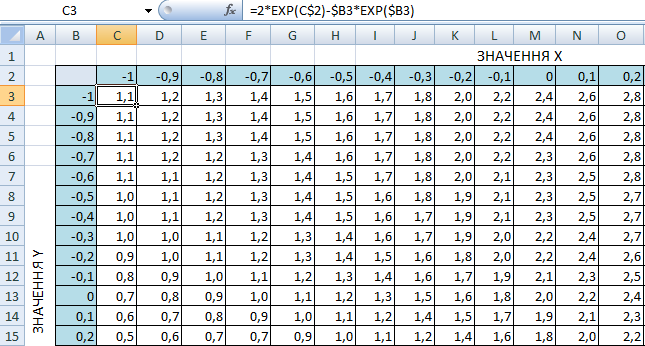
Переходимо до побудови поверхні. Виділяємо діапазон комірок C3:W3, що містять таблицю значень функції та її аргументів, викликаємо Майстра діаграм, далі заповнюємо діалогові вікна.
Після натиснення кнопки Готово отримаємо зображення заданої поверхні.
|
|
|

Приклад 6. Пошук залежності за допомогою лінії тренда.
Знайдемо залежність між x і f1. Для цього можна використовувати як тип діаграми График, так і Точечная, оскільки значення в стовпці A утворюють арифметичну прогресію.
Меню => Вставка => Диаграмма.
Крок 1. Тип - Точечная, Вид - перший. Далі.
Крок 2. Диапазон: = Тренд!$A$2:$B$22, у стовпцях.
На вкладці “Ряд”: Имя: “f1(x)”.
Крок 3. Легенда внизу. Лінії сітки основні в двох напрямах. Заголовки забрати. Готово.
Поправляємо.
Формат області побудови. Заливка білим.
Формат осі категорій. Мінімальне значення 1, максимальне 2.
Формат осі значень. Мінімальне значення 10.
Додаємо лінію тренда. Схоже, що необхідний лінійний тренд.
Меню =>Диаграмма =>Добавить лінію тренда.
Тип лінійний.
На вкладці “Параметри”. Показувати рівняння на діаграмі.
Поправляємо:
Виносимо рівняння за область діаграми.
Точки лежать достатньо близько до лінії тренда, означає тип тренда ми вибрали добре.
Приклад 5. Пошук залежності f1(f2) за допомогою лінії тренда.
Меню => Вставка => Диаграмма.
Крок 1. Тип - Точечная, Вид - перший. Далі.
Крок 2. Диапазон: = Тренд!$B$2:$B$22, у стовпцях.
На вкладці “Ряд”: Имя: “f1(f2)”. Значения X “= Тренд!$C$2:$C$22”.
Крок 3. Легенда внизу. Лінії сітки основні в двох напрямах. Заголовки забрати. Готово.
Поправляємо:
Формат області побудови. Заливка білим.
Формат осі категорій. Мінімальне значення 2.
Формат осі значень. Мінімальне значення 10.
Додаємо лінію тренда. По точках не відразу зрозуміло, який тренд додавати. Додамо лінійний, потім логарифмічний і подивимося, при якому величина R^2 ближче до 1. Такий і краще.
Меню => Диаграмма => Добавить лінію тренда.
Тип лінійний.
На вкладці “Параметры”. Показувати рівняння на діаграмі. Помістити на діаграму R^2.
Отримали R2=0,9705. Непогано.
Формат лінії тренда. Тип логарифмічна.
Отримали R2=0,9867. Краще. Такий тренд і залишимо.
Поправляємо:
Виносимо рівняння за область діаграми.
Формат лінії тренда. На вкладці параметри прибираємо значок “помістити на діаграму R^2”.



